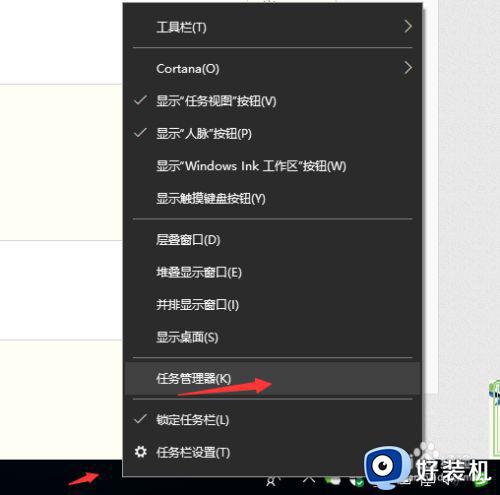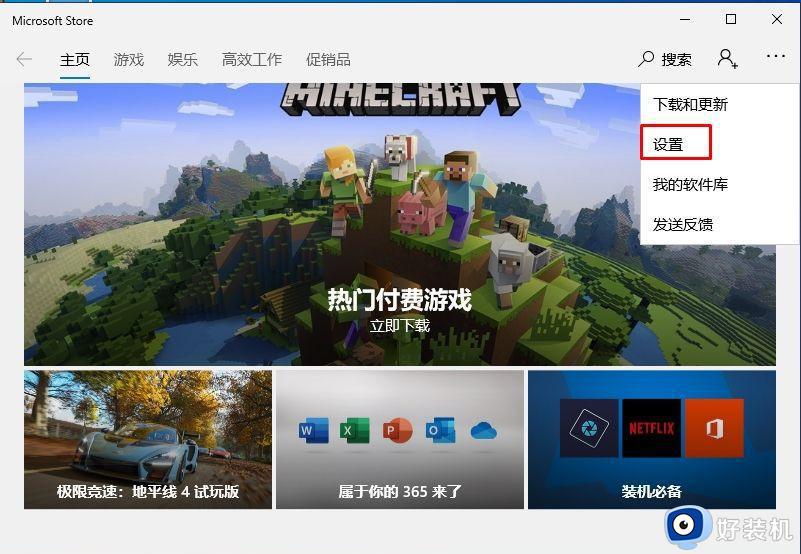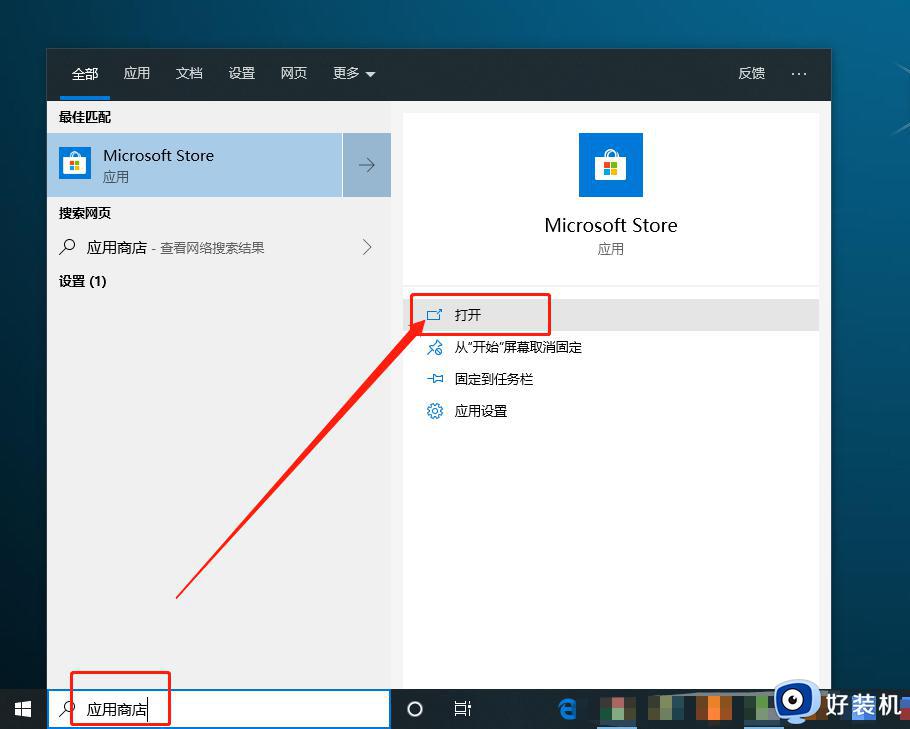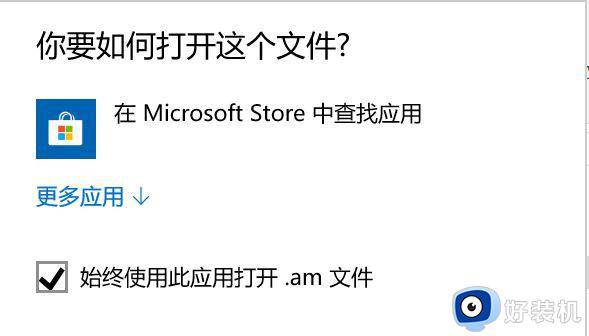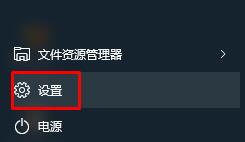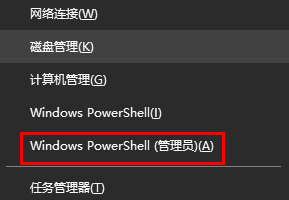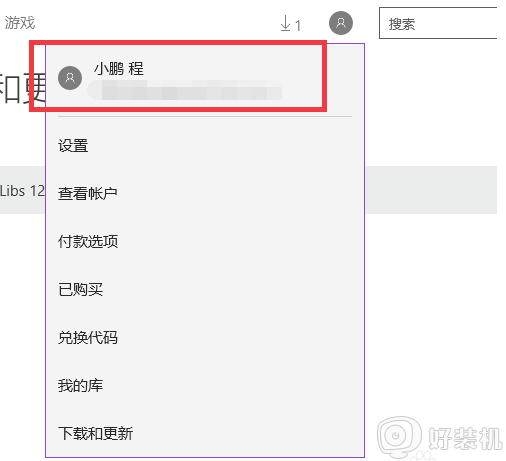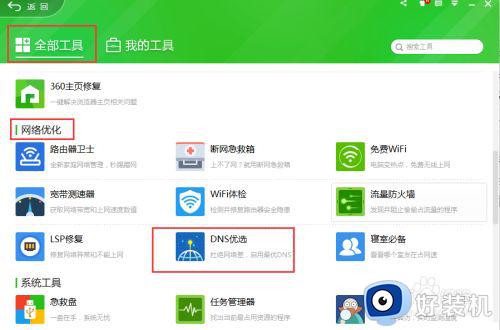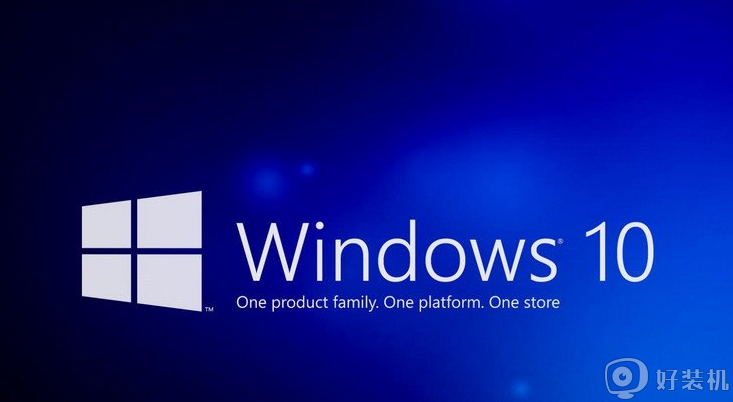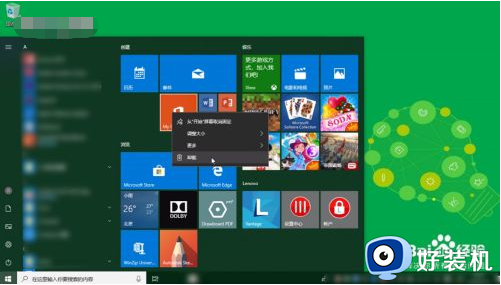关闭win10应用商店自动下载应用设置方法
我们都知道在win10正式版系统中自带有微软应用商店功能,能够方便用户下载到一些安全可靠的软件,可是近日有用户也反馈自己win10电脑中的应用商店总是会自动下载一些应用程序,面对这种情况应该怎么办呢?接下来小编就来教大家关闭win10应用商店自动下载应用设置方法。
具体方法:
1、在Windows10系统桌面,右键点击桌面左下角的开始按钮,在弹出菜单中选择“运行”菜单项。
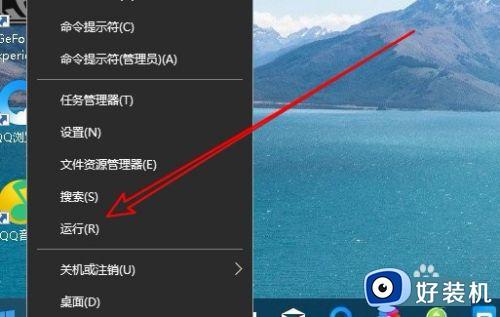
2、接着就会打开Windows10的运行窗口,在窗口中输入命令gpedit.msc,然后点击确定按钮运行该命令。
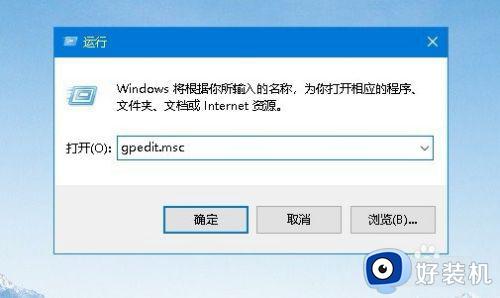
3、接下来就会打开本地组策略编辑器窗口,在窗口中我们依次点击“计算机配置/管理模板/Windows组件”菜单项。
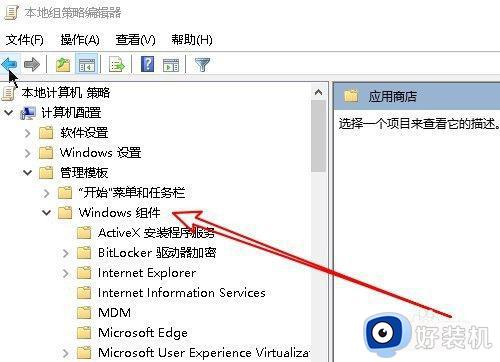
4、接下来在展开的窗口中我们找到“应用商店”的菜单项,点击后在右侧的窗口中找到“关闭自动下载和安装更新”的设置项。
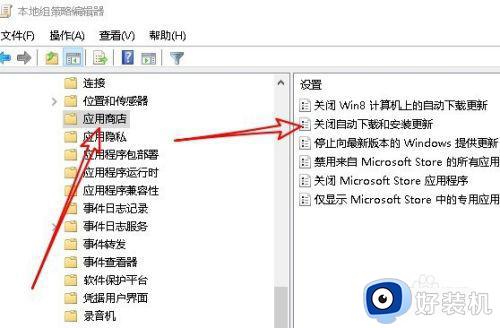
5、这时我们右键点击该设置项,在弹出菜单中选择编辑菜单项。
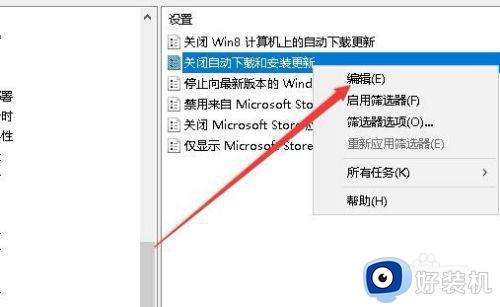
6、在打开的编辑窗口中,我们选择“已启用”设置项,最后点击确定按钮就可以了。这样以后我们的Windows10系统就不会再自动的下载与安装应用了。
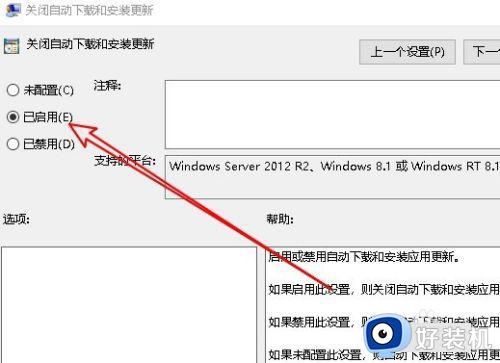
上述就是小编告诉大家的关闭win10应用商店自动下载应用设置方法了,还有不懂得用户就可以根据小编的方法来操作吧,希望能够帮助到大家。